- 전기차옵션
- 따릉이사용방법
- 영화서치2
- 쿠팡머핀
- 쿠팡빵
- abko키보드
- 태국여행
- 한성대맛집
- 마라탕체인
- 혼자해외여행
- abko적축
- 스벅디저트
- 동남아바다
- 혼자외국
- 여름전기세
- 앱코적축
- 마녀수프레시피
- 친구들과해외여행
- 인체공학용마우스
- 한성대입구맛집
- 핸드폰워터프루프
- 기아차옵션
- 실시간전기사용량
- 해외여행친구
- 가을없어지지마
- 따릉이어플
- 짧은겨울
- 카톡예약문자
- 세로마우스
- 성신여대마라탕맛집
| 일 | 월 | 화 | 수 | 목 | 금 | 토 |
|---|---|---|---|---|---|---|
| 1 | 2 | 3 | 4 | 5 | 6 | 7 |
| 8 | 9 | 10 | 11 | 12 | 13 | 14 |
| 15 | 16 | 17 | 18 | 19 | 20 | 21 |
| 22 | 23 | 24 | 25 | 26 | 27 | 28 |
| 29 | 30 |
줄지아나의 리뷰 월드(Juliana's Review World)
<애플 기능> 기기 간 호환/복붙, 에어드랍 사용 방법 정리 본문
안녕하세요 여러분 ~ !
줄지아나예요 🙋🏿♀️
오랜만에 꿀팁을 들고 와봤습니다
오늘 여러분들께 공유해드릴 것은
제가 평소 좋아하고 애용하는 애플의 기능입니다
쓸 만한 기능이 꽤 많고 다양한 데 비해
제 주변에는 애플 제품을 쓰면서도 잘 사용하지 않거나 모르는 사람들이 많더라고요
그래서 활용하면 좋을 것 같은 기능들을 공유해보고 싶었습니다 🥹
<애플/아이폰 기능> 기기 간 호환/복붙, 에어드랍 사용 방법 정리
저는 2015년부터 아이폰을 사용해왔는데요
그 이후로 에어팟, 워치, 패드, 맥북프로를 겟하면서
다양한 기능과 애플 기기들끼리의 연결에 대해 열심히 찾아보고 공부했습니다
이 비싼 것들,,돈 주고 샀으면 그만큼의 기능을 사용해야 하지 않겠어요 ?
먼저 가장 기본 기능인 기기 간 호환에 대해 소개해드릴게요
아이폰과 패드, 맥북 간 서로 복사 붙여넣기가 된다는 것 알고 계셨나요 ?

방금 제 아이폰에서 위와 같이 타이핑한 후 복사를 해줬습니다
저는 지금 맥북으로 글을 작성하고 있고요
아이폰에서 복사하여 맥북에서 붙여넣기를 하면 ?
'여기서 타이핑을 한 후 복사를 해볼게요' 이렇게 붙여넣기가 됩니다
또한 제가 지금 여기서 글을 이렇게 타이핑한 후 복사를 해볼게요
아이폰으로 옮겨서 붙여넣기를 누르면 ?
아이폰에도 똑같이 위의 줄이 붙여넣어집니다
그걸 보여드리기 위해 아이폰에서 해당 화면을 캡쳐한 후
맥북으로 붙여넣기를 할 건데요
캡쳐 후 그 화면을 복사한 다음 맥북에 붙여넣기 하면 ?

이렇게 짧게 팝업창이 뜨고

이 화면이 붙여넣기가 됩니다
이 캡쳐화면을 에어드랍으로 보내도 되지만
굳이 파일을 저장하지 않고도 바로 복붙이 된다는 점이
애플 기기를 사용할 때 기기 간 호환에서 가장 좋은 점이 아닐까 싶어요 🥹

이번에는 아이폰에서 사파리를 들어가보았습니다
사파리에서 맨아래로 스크롤 내리면 맥북 방문 내역과 아이패드 방문 내역이 나와요
맥북으로 들어가도 아이폰, 아이패드에서 방문한 내역이 나옵니다
다른 기기에서 접속했던 내역까지 모두 볼 수 있기 때문에 간편하다는 거 ~ !
대신 애인 몰래 선물 준비하려고 찾아본 내역도 뜰 수 있기 때문에 같이 폰을 보게 될 때는 주의하세용 ~!

이 화면도 역시 아이폰에서 캡쳐 > 복사 > 맥북에 붙여넣기로 박제했습니다
이런 식으로 아이패드에서 그린 그림이라거나, 캡쳐화면, 타이핑한 것 등등을 복붙할 수 있어서 정말 편한 기능 !
애플 기능 기기 간 호환 복사 붙여넣기 혹시 몰라서 안 쓰셨던 분들 있으시면 꼭 써보세요 ~

다음은 애플 기능의 혁신 중 하나라고 생각하는 에어드랍 기능입니다.
쩐~에는 블루투스를 통해서 기기 간 사진을 주고 받았다고 한다면,
운영체제가 다를 경우 메신저 또는 애플 간은 에어드랍으로 주고 받죠
에어드랍으로는 라이브 포토까지 함께 주고 받을 수 있고 더 빠르게 바로 전송할 수 있어서 일상에서 사용하는 기능이에요
맥북에서는 위의 화면에서 두번째에 아래쪽을 한입 베어문 과녁처럼 생긴 아이콘을 눌러서 껐다 켰다 할 수 있어요
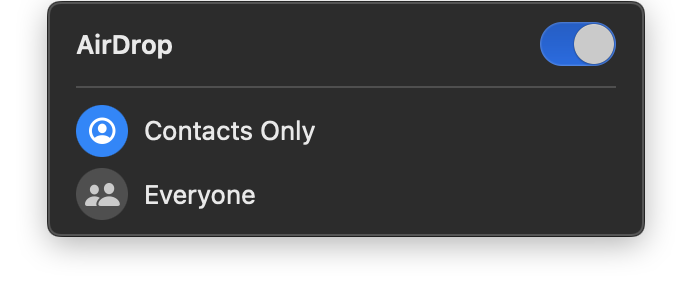
위의 아이콘을 누르면 가장 먼저 뜨는 옵션이 '연락처만'과 '모두'인데
저는 웬만하면 '연락처만'으로 설정을 하여 사용합니다.
요즘 이상한 사람들이 지하철에서 에어드랍 '모두'로 되어있는 사람들을 상대로 테러한다는 경우를 본 적이 있고
굳이 모두를 사용할 필요가 없어서..? 이렇게만 사용하고 있어요
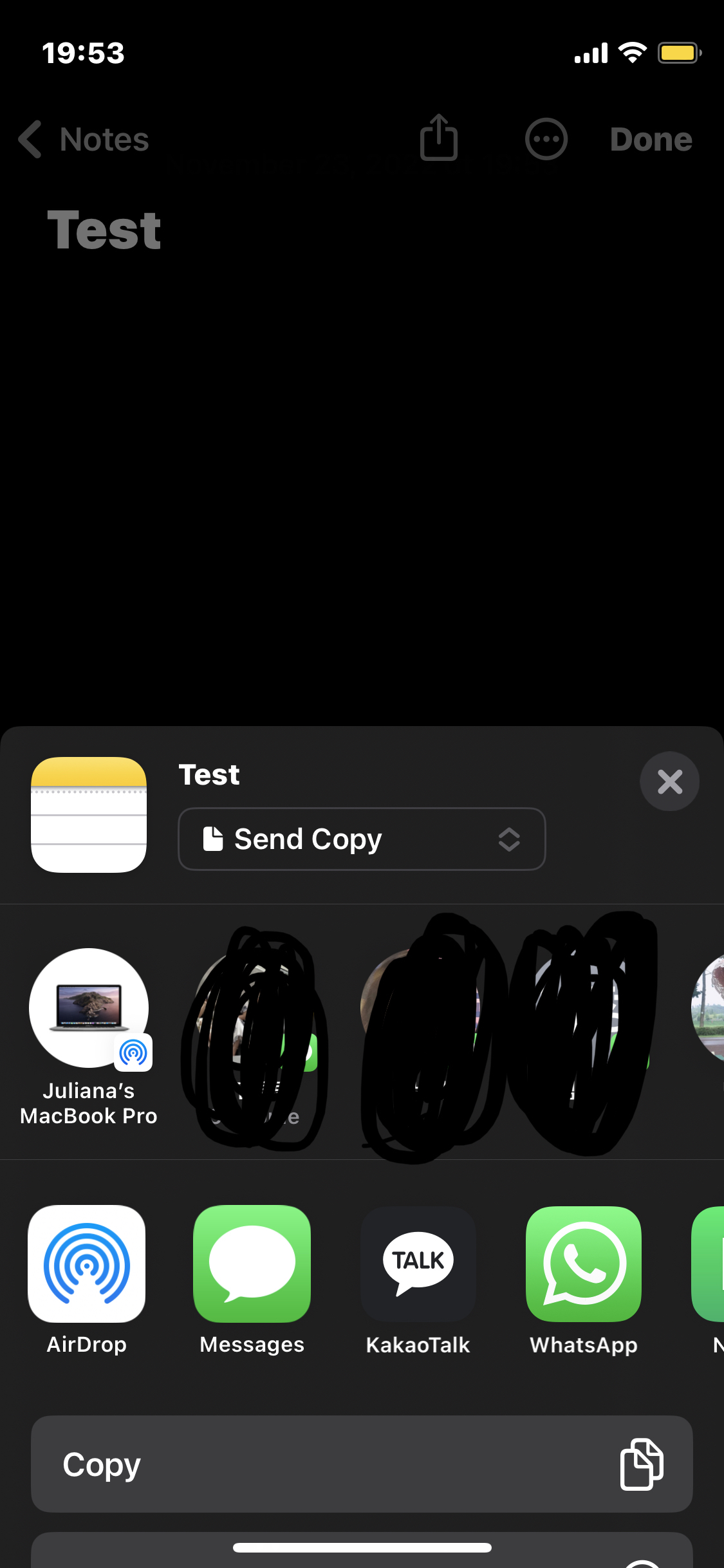
옮길 사진이 한 장이면 복사 붙여넣기, 여러장이면 에어드랍을 사용할 때 간편해요
보낼 사진이나 캡쳐화면을 선택하고 공유 버튼을 누른 뒤 첫번째에 있는 에어드랍 아이콘을 눌러줍니다
상대방도 에어드랍을 켜놔야만 받을 수 있는데, 자신의 기기나 자주 주고받는 친구의 경우 위에 저렇게 뜨는데요
위에 바로 뜨기 때문에 제 맥북 아이콘을 눌러줄게요
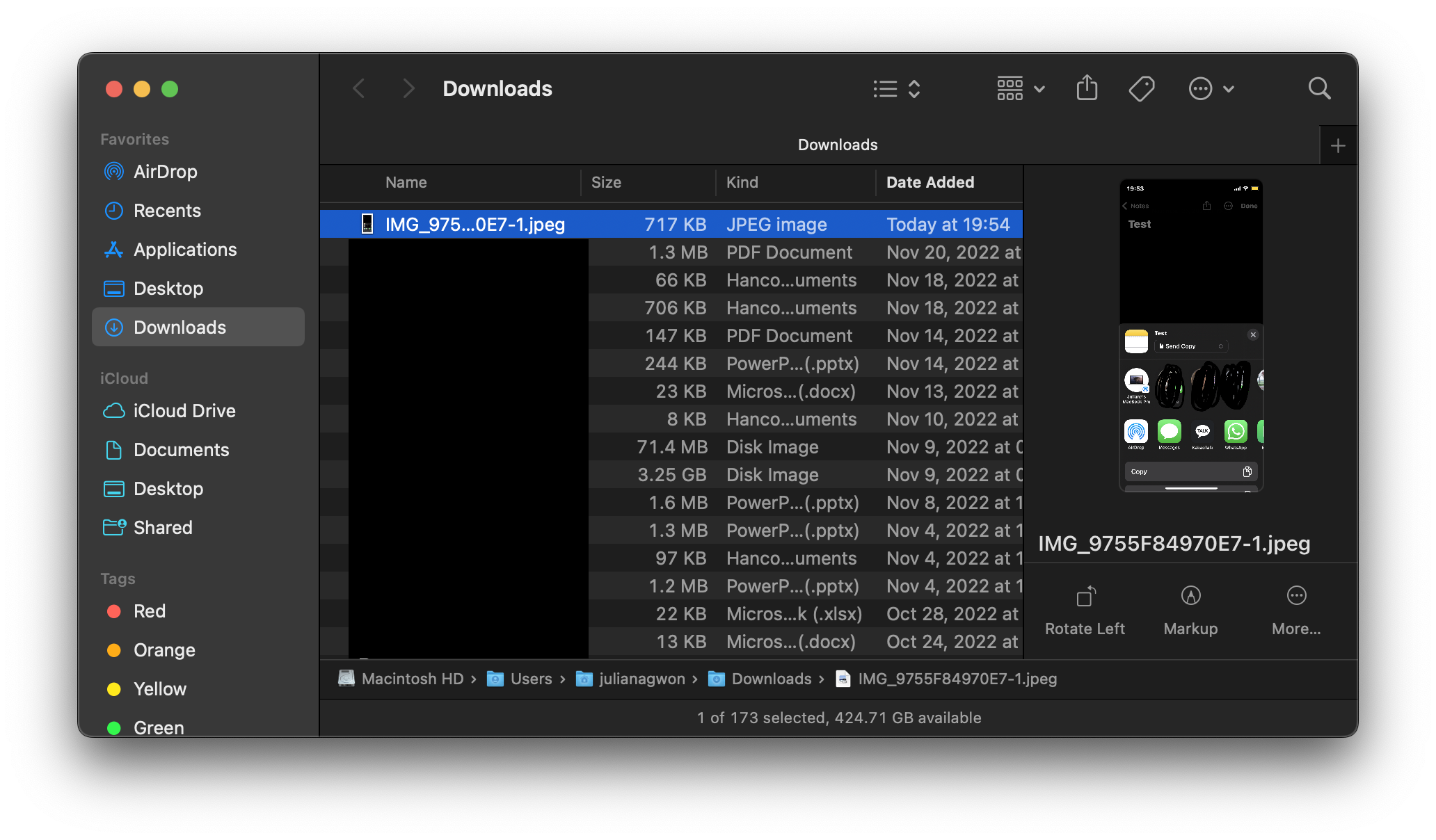
그럼 잠시 뒤에 이렇게 다운로드 폴더가 자동으로 켜짐과 동시에 제가 아이폰에서 보낸 사진이 전송됩니다
이렇게 동영상도 보낼 수가 있고, 몇백장이 되는 사진도 보낼 수가 있어요
하지만 너무 크기가 크거나 많은 장수로 보낼 경우 과부하로 오류가 뜰 수도 있으니 적당히 나눠서 보내기로 해요 🙋🏿♀️
다음에도 유용한 정보를 들고 돌아올게요
또 봐요!
©줄지아나(Juliana)
<애플 기능> 기기 간 호환/복붙, 에어드랍 사용 방법 정리
'DAILY > TIPS' 카테고리의 다른 글
| <핸드폰 방수팩> 태국 바다에서 만원 뽕뽑고 온 후기 (0) | 2023.02.09 |
|---|---|
| 발목 인대파열 증상 & 병원 치료 (2) | 2023.01.24 |
| <오늘의집 커튼> 핀형 암막커튼, 인테리어의 기본 ! (0) | 2022.10.03 |
| <아이폰 야경사진> 스마트폰으로 별 사진 찍는 법 (1) | 2022.09.26 |
| <MBTI 뜻> MZ세대는 왜 엠비티아이에 열광할까? (Feat. MBTI N S 차이) (0) | 2022.09.02 |




